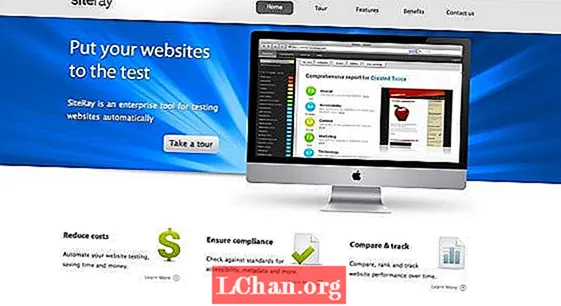Contente
- 01. Faça alguma pesquisa
- 02. Crie uma base em preto e branco
- 03. Introduzir cores em diferentes camadas
- 04. Pinte com pincéis padrão
- 05. Aplique o pincel Hexagon
- 06. Use o que você já tem
- 07. Construir as coleiras
- 08. Experimente uma escova Rorschach Techno
Existem milhares de pincéis do Photoshop online para ajudá-lo a adicionar belas artes aos seus currículos criativos ou outros projetos. As coisas que podem ser feitas com seus pincéis dentro da janela Natural Brush Media do Photoshop são quase infinitas! É incrível como você pode manipular seu pincel para criar padrões, texturas, cabelo, pele, aquela sensação de pintura, acidentes felizes e assim por diante.
Se minha tarefa de trabalho exigir um acabamento realista, tento evitar o uso de referências fotográficas. Dessa forma, estou livre para criar e usar pincéis adequados na hora. E, claro, é divertido usar novos pincéis personalizados! Eu forneci 65 de minha autoria com este workshop, para você experimentar.
Baixe seus recursos:
- Baixar ativos
- Baixar video
01. Faça alguma pesquisa

Antes de começar a pintar, gosto de explorar e esboçar meu tema para fazer as ideias fluírem. Às vezes eu faço isso usando caneta no papel, às vezes diretamente no Photoshop CC usando um pincel redondo duro básico com Opacidade e Fluxo definidos em 80 por cento. Acabo desenvolvendo uma ideia mais clara do que quero pintar.
02. Crie uma base em preto e branco

Pintar em preto e branco me dá melhor controle sobre meus valores. Também me permite concentrar nas formas, luz e sombras. Para a pele, uso meu primeiro pincel personalizado: o poderoso pincel Spickel.
Eu o uso para criar textura de pele em áreas como nariz, bochechas e queixo. Trabalho em uma camada separada e uso efeitos como Drop Shadow ou Bevel and Emboss.
03. Introduzir cores em diferentes camadas

Quando estou satisfeito com meus valores, começo a aplicar cores em camadas definidas como Overlay, Multiply, Color Dodge, Darken e assim por diante. Tento variar minhas cores e escolher novas várias vezes na janela Cores. Como meu personagem tem pele amarelada, uso verdes, marrons, laranjas, amarelos e até um pouco de ciano.
Então eu largo minhas camadas e continuo pintando normalmente. Finalmente desenho algumas formas semelhantes a tatuagens em um lado de seu rosto, antes de virá-las para o outro lado. Estou pensando em transformar essas tatuagens em pincéis personalizados para uso posterior.
04. Pinte com pincéis padrão

Apresento alguns designs usando alguns pincéis de padrão personalizado. Eu crio um pegando um gráfico, transformando-o em um pincel e, em seguida, brincando com as configurações dentro da janela de mídia natural do pincel (Forma da ponta do pincel> Espaçamento e dinâmica da forma> Variação do ângulo definido como Direção).
Esses pincéis são ideais para criar padrões de roupas, tatuagens e escamas, por exemplo.
05. Aplique o pincel Hexagon
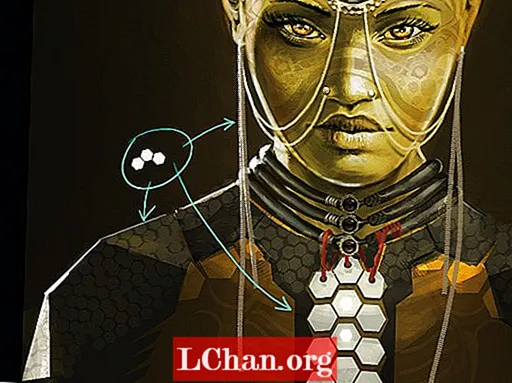
Eu uso meu pincel hexágono personalizado simples em três áreas distintas para três efeitos diferentes. Primeiro, para criar uma placa de peito, depois para fazer algumas correntes faciais e, finalmente, para introduzir alguma textura de aparência futurista em seu peito e armadura de ombro.
Usar o pincel em camadas diferentes me permite criar uma máscara de meus padrões, para que eu possa pintar dentro deles para representar sujeira ou bordas desgastadas.
06. Use o que você já tem

Reutilizar elementos que você já pintou economizará seu tempo. Aqui eu pego a pedra da testa da figura para criar uma coleira de robô espião voador (é claro!).
Eu seleciono a pedra usando a ferramenta Lasso e, em seguida, copio e colo em sua própria camada usando shift + ctrl + C e shift + ctrl + V. Eu pinto novamente os realces e sombras à mão para evitar a sensação de copiar e colar.
07. Construir as coleiras

Eu uso vários pincéis de padrão para criar a ilusão de que minha personagem está usando muitos colarinhos em volta do pescoço. Esses pincéis são muito fáceis de criar e economizarão muito tempo.
Eu os usei ao trabalhar em Assassin’s Creed 3 e Unity para fazer a maioria dos padrões nas muitas fantasias, como o bordado amarelo na roupa ornamentada de Luís XVI.
08. Experimente uma escova Rorschach Techno

Meu feliz acidente, pincéis Rorschach podem ser difíceis de criar e calibrar, mas eles são incrivelmente divertidos! Crie uma forma de aparência técnica e transforme-a em um pincel. Em seguida, na janela do pincel Natural Media, coloque-o no Dual Brush com outro pincel de formato gráfico e brinque com os diferentes controles deslizantes para obter formas aleatórias saindo de seu pincel.
Próxima página: Mais dicas para fazer o melhor uso de pincéis personalizados